Valikuline salvestamine Streamlabsis võib teatud olukordades olla äärmiselt kasulik. Kui soovid oma voogesitusest teatud elemente salvestises mitte näha, aitab see funktsioon sul täpselt seda saavutada. Selles juhendis saad teada, kuidas samm-sammult seadistada ja kasutada valikulist salvestamist Streamlabsis.
Olulisemad teadmised
- Valikuline salvestamine võimaldab sul eraldi juhtida allikaid voos ja salvestuses.
- Sa saad otsustada, millised elemendid on voos või salvestuses nähtavad.
- Helifailide kõrvad saab eraldi juhtida soovimatute müra salvestuses vältimiseks.
Samm-sammuline juhend
Valikulise salvestamise aktiveerimiseks Streamlabsis järgi neid samme.
Esmalt ava kujunduse redaktor, et seadistada oma voog ja salvestus eelvaade. Selleks klõpsa Streamlabsi akna vasakus alanurgas kujunduse redaktorile. Seal saad kohandada oma kujundust vastavalt oma soovidele.
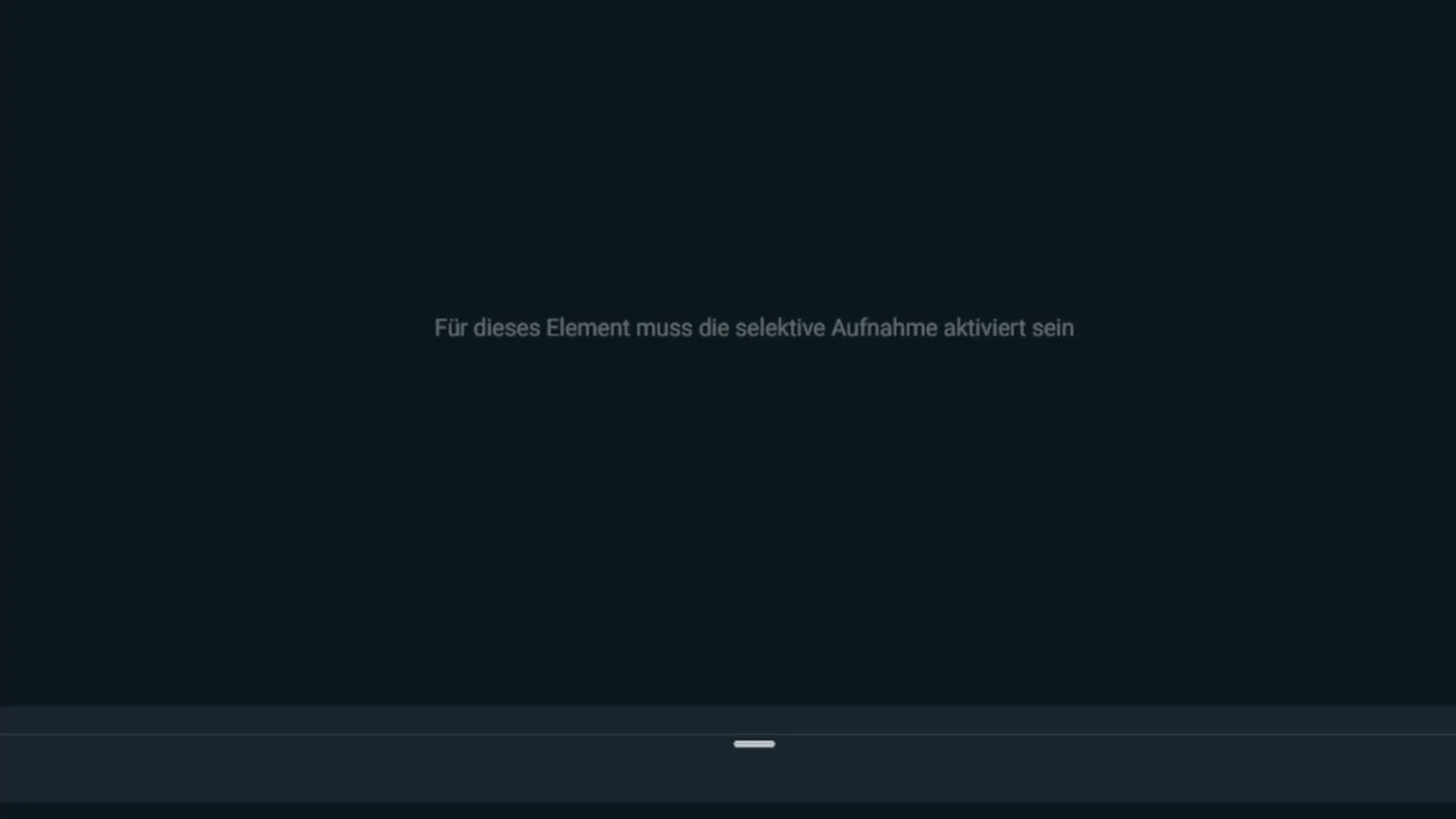
Vali näidis-kujundus ja lisa nii voovisu kui ka salvestusvaade oma kujundusse. Ära unusta lisada ka mikseri seadistusi, et saaksid stseene ja allikaid jälgida.
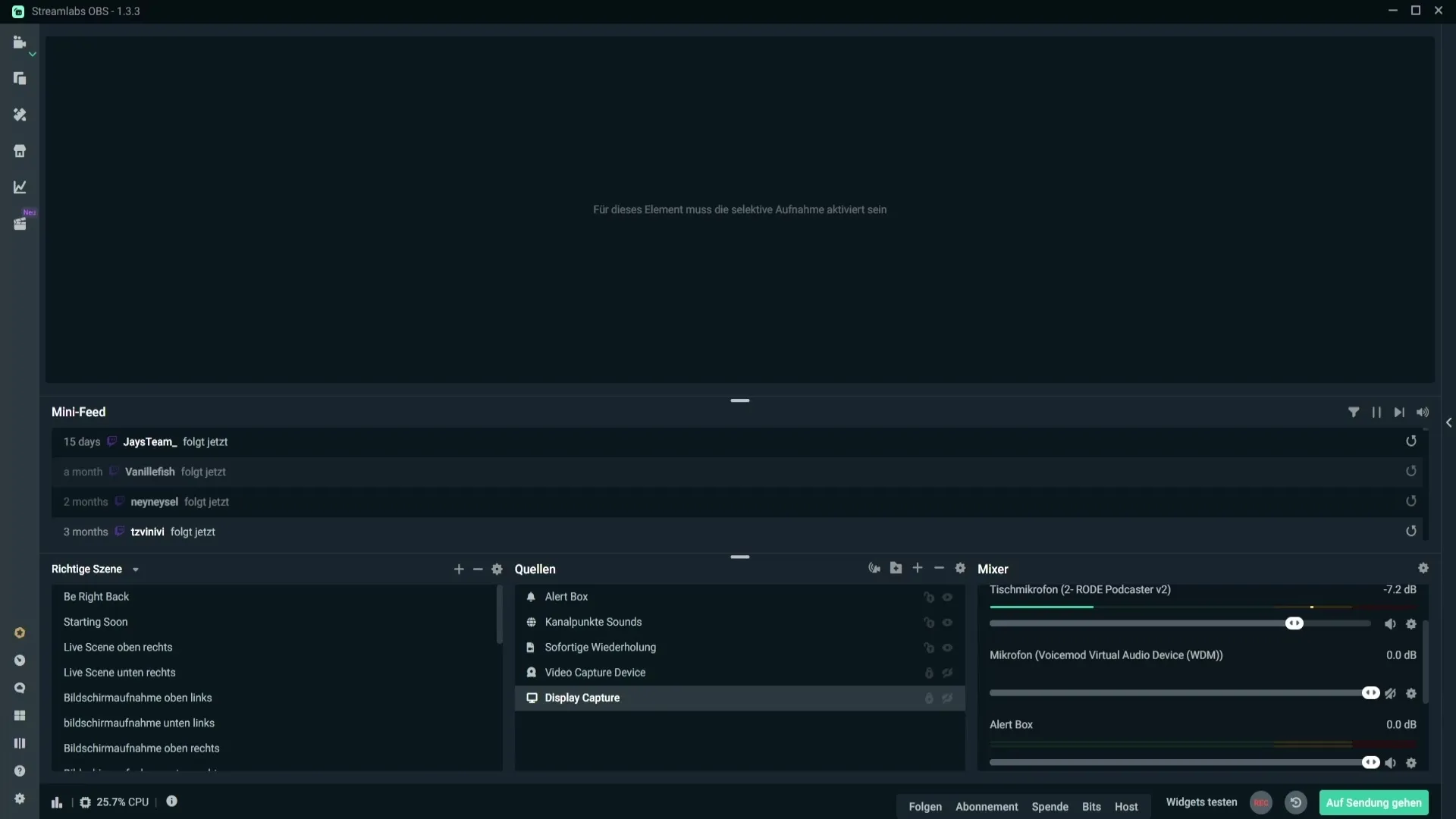
Pärast eelvaate seadistamist võid näha teadet, mis viitab valikulise salvestamise aktiveerimise vajadusele. Liiguta stseene soovitud asenditesse, kui need pole nähtavad.

Nüüd saad valikulise salvestamise aktiveerida, klõpsates allikate juures hammasratta sümbolil. Sealt leiad valiku „lülita valikuline salvestamine sisse“. Klikk sellel aktiveerib selle funktsiooni.
Nüüd näed, et salvestuse ja voovisu saavad näidata erinevaid sisusid. Kui valikulise salvestamise aktiveerid, saad juhtida helisid ja märguandeid täpselt.
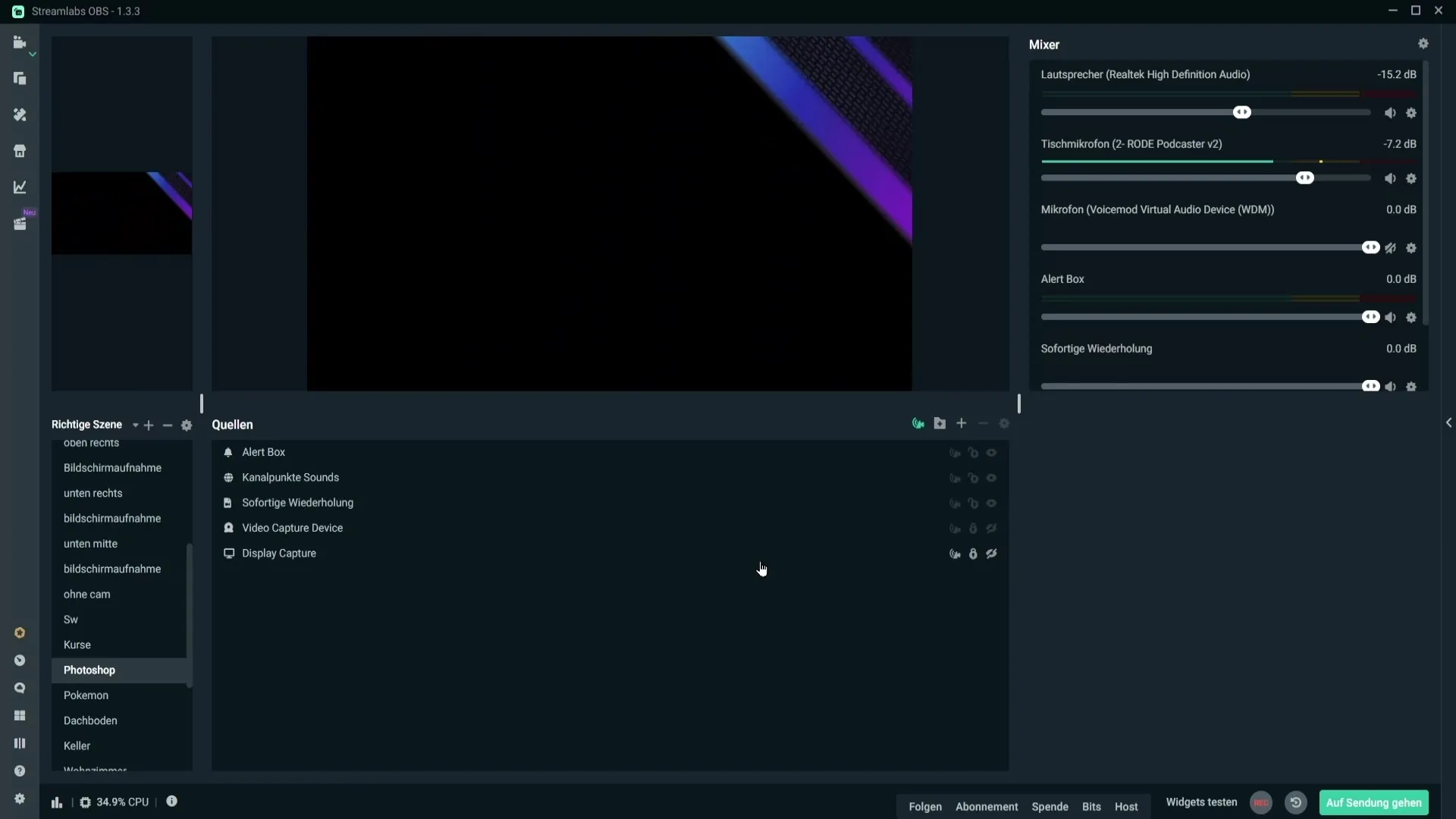
Et otsustada, milline allikas kus nähtav on, on kolm sümbolit, mida saad kasutada. Esimene sümbol näitab, et allikas on nähtav nii voos kui ka salvestuses. Teine sümbol tagab, et allikas on nähtav ainult voos, mitte salvestuses.
Kui valid kolmanda sümboli, kuvatakse allikas ainult salvestuses. Need valikud annavad sulle paindlikkuse paremaks vahetamiseks sinu voogesituse ja salvestuse vahel.
Sagedaseks probleemiks võib olla see, et kuuled märguannete heli oma salvestises, kuigi neid pole nähtav. Selle vältimiseks pead töötama heliradade kallal.
Selleks ava mikser Streamlabsis ja klõpsa märguandekasti kõrval olevale hammasrattale. Vali sealt, et märguandekast oleks kuuldav ainult helirajal 2. Kõik teised rajad peaksid olema välja lülitatud.
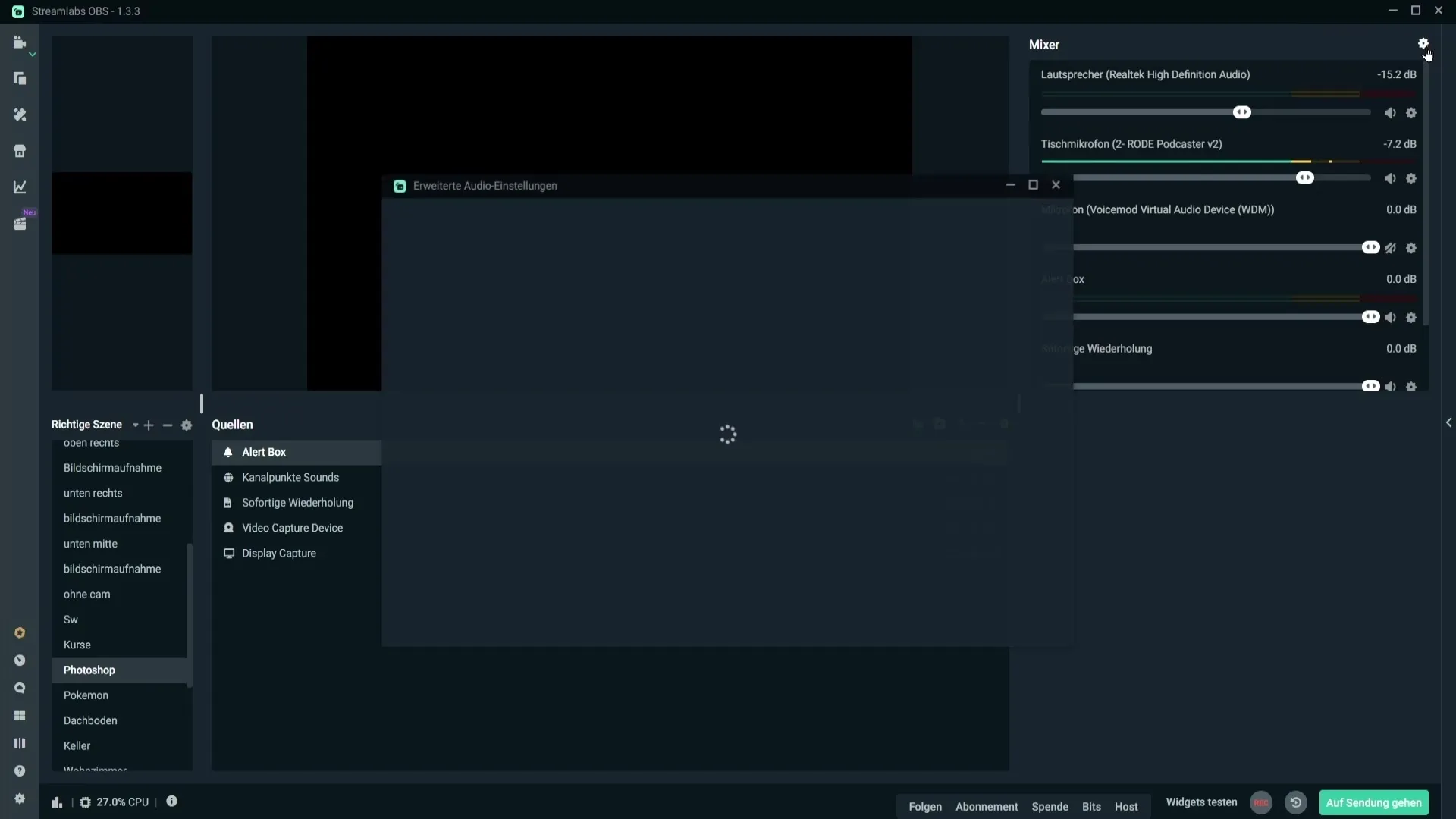
Sulge aken ja mine seejärel voogedastuse seadistustesse. Vali heliväljundiks helirada 2, kus on sinu märguanded.
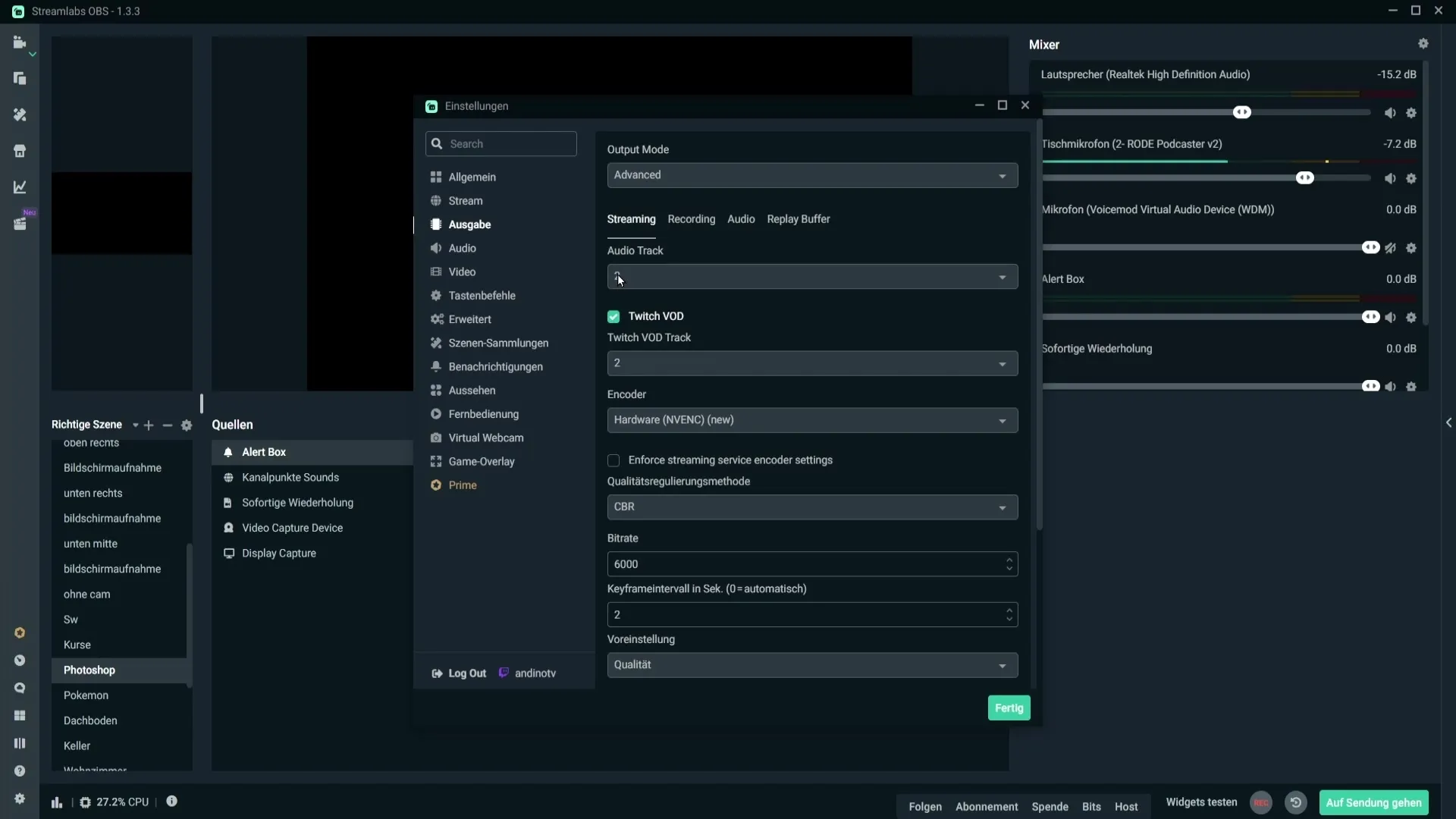
Nüüd pead salvestamise seadetes valima teise heliraja, näiteks heliraja 1. Sellega tagatakse, et kuuled ainult neid helisid, mis on salvestise jaoks olulised.
Kui sa enam valikulist salvestamist ei vaja, saad selle igal ajal deaktiveerida, klikkides vastaval sümbolil. Enne muudatuste tegemist tuleb siiski lukustus avada.
Kokkuvõte
Nüüd oled õppinud, kuidas aktiveerida ja kasutada valikulist salvestamist Streamlabsis. See funktsioon võimaldab sul täpselt juhtida, mida saad voos või salvestises näha ja kuulda. Õige käsitsemisega saad tagada, et sinu sisu on täpselt sinu soovidele vastav.
Korduma kippuvad küsimused
Kuidas aktiveerin valikulise salvestamise Streamlabsis?Klõpsa paigutuse redaktoris valikulise salvestamise sümbolil, et funktsioon käivitada.
Mis kasu pakub valikuline salvestamine?Valikulise salvestamisega saad kontrollida, millised allikad on voogesituses või salvestuses nähtavad.
Kuidas vältida salvestuselt teadete heli?Aseta teatekast eraldi helirajale ja vali see voogesituse jaoks ning teine salvestuse jaoks.
Kas ma saan valikulise salvestamise igal ajal välja lülitada?Jah, saad funktsiooni igal ajal välja lülitada, klõpsates vastaval sümbolil pärast lukust lahti tegemist.


